AndroidデバイスでHEVCファイルを再生することができますか?どうすればAndroidでHEVC動画をスムーズに再生しますか? Windows向け優れた動画編集ソフト「MiniTool MovieMaker」からのこの投稿では、これらの質問を答えて、AndroidデバイスでHEVC動画を再生する方法について説明します。
AndroidでHEVCファイルが再生できるか?
HEVC(High Efficiency Video Coding、高効率ビデオコーディング)は、「H.265」や「MPEG-H Part 2」とも呼ばれるビデオ圧縮規格で、H.264よりも高い圧縮効率を実現しています。この技術により、動画の品質を保ちながらファイルサイズを大幅に削減することができます。そのため、HEVCはストレージ容量が限られたデバイスに動画を保存する際に理想的な形式とされています。
では、AndroidデバイスはHEVC形式をサポートしていますか?HEVC形式をサポートするAndroidデバイスは増えてきていますが、一部のモバイルOSのバージョンではまだ対応していません。現在、HEVCデコーダーはAndroid 5.0以降にのみ組み込まれており、MP4およびMKVコンテナ形式で保存されたHEVCエンコード動画が再生できます。
古いAndroidモデルをお使いの場合、HEVC動画を再生しようとすると、「ビデオコーデックがサポートされていません」というエラーメッセージが表示されることがあります。また、AndroidでH.265ファイルを保存できるビデオコンテナは、依然として限られています。たとえば、MOV、M4V、AVI、3GP形式で保存されたHEVCファイルは再生できません。
Android 12(APIレベル31)以降のバージョンでは、HEVCをサポートしていないアプリで動画を再生する場合、システムがHEVC形式で記録されたビデオをAVC(H.264)に自動的に変換します。ただし、いくつかの制限があります。たとえば、変換されたHEVCファイルを再生すると、遅延が発生する可能性があります。
AndroidでHEVCファイルをスムーズに再生する方法
AndroidデバイスがHEVCファイルをサポートしていない場合や、HEVC再生エラーが発生した場合でも、心配する必要はありません。HEVC変換ツールを使用して、MP4(H.264)などのAndroid互換形式に変換するか、Android対応のHEVCプレーヤーを試すことで解決できます。ここでは、優れたHEVC動画変換ツールをいくつかご紹介します。
#1. HEVC動画をMP4(H.264)に変換する
ここで、優れた HEVC変換ツールを2つ紹介します。
#MiniTool MovieMaker
MiniTool MovieMaker は、豊富な編集機能と簡潔なインタフェースを備えていた使いやすい動画編集ソフトです。誰でも数分で素晴らしい動画を作成できるように設計されています。このソフトは、多くのビデオコーデックやコンテナ形式に対応しており、一般的な動画出力形式もサポートしているため、HEVC エンコードされた MP4、MOV、MKVなどの動画ファイルを、MP4(H.264)に簡単に変換できます。さらに、Windows 11/10でHEVCファイルを開きたい場合にも、MiniTool MovieMakerは信頼できる選択肢です。
MiniTool MovieMakerクリックしてダウンロード100%クリーン&セーフ
ステップ1:インストール後にMiniTool MovieMakerを起動し、プロジェクトライブラリウィンドウを閉じます。
ステップ2:メディアの下にある「メディアファイルインポート」ボタンをクリックして HEVC ファイルを開き、クリップの「+」アイコンをクリックしてタイムラインに追加します。
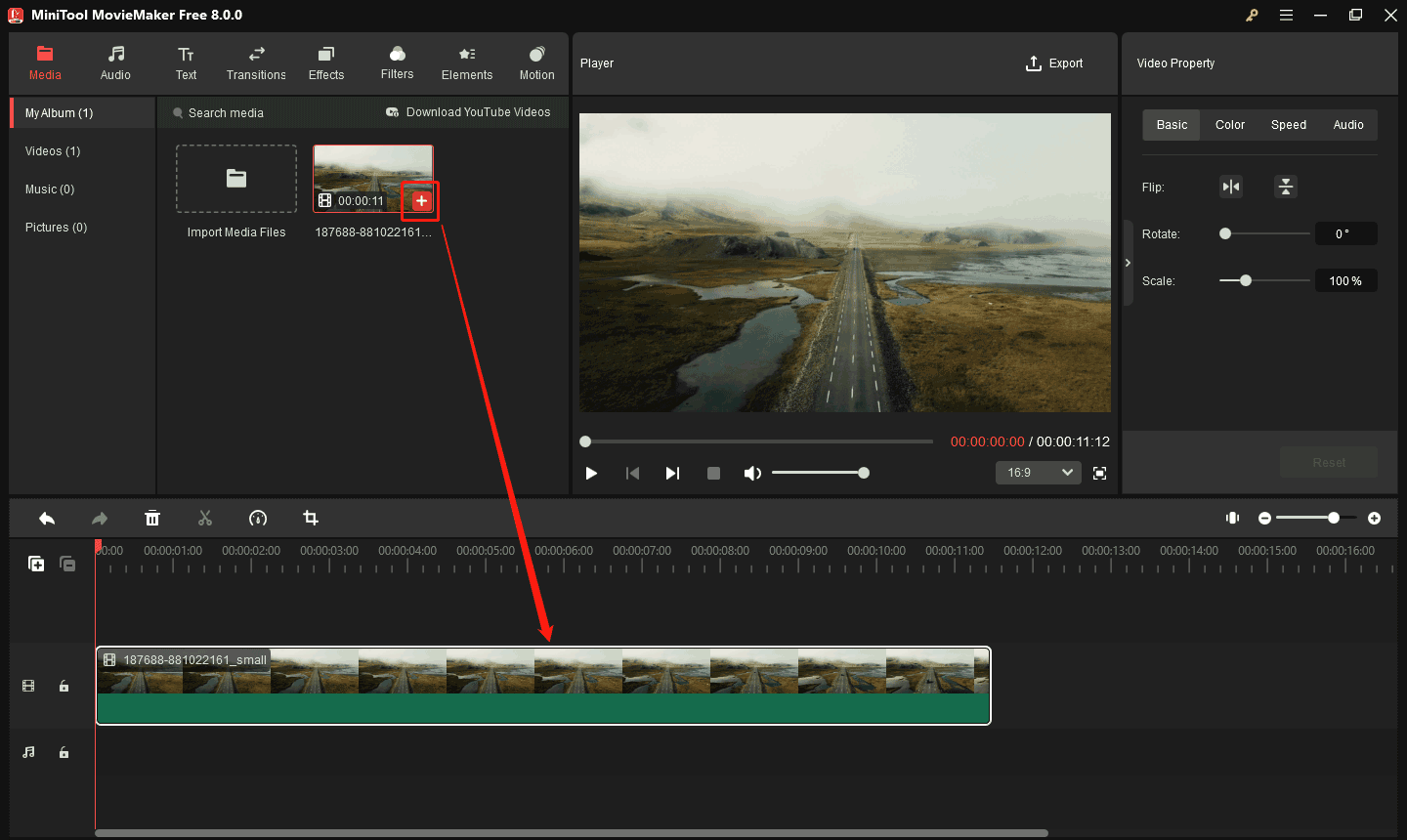
ステップ3:「エクスポート」オプションをクリックして、「エクスポート設定」ウィンドウを開きます。
ステップ4:デフォルトのMP4出力形式を変更せず、出力先フォルダーを選択し、「エクスポート」ボタンをクリックします。これで、HEVC動画はMP4(H.264)に変換します。または、「デバイス」タブに移動し、「フォーマット」ドロップダウンメニューを開いて、「スマートフォン」または「Galaxy Note」を選択し、「エクスポート」ボタンをクリックします。
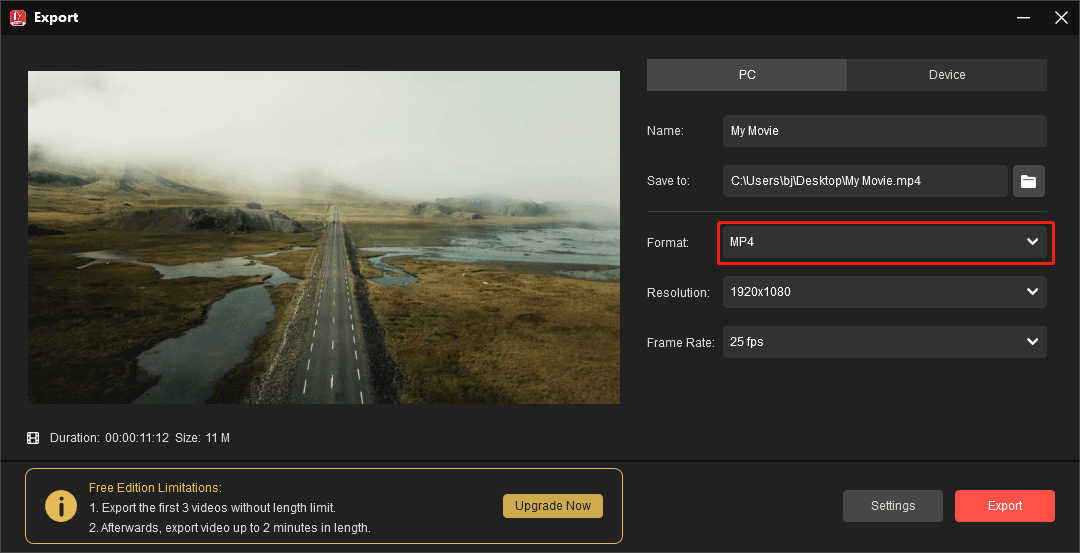
#MiniTool Video Converter
MiniTool Video Converterは、幅広い動画ファイル形式とコーデックに対応する無料のビデオコンバーターであります。同様に、このアプリケーションでHEVCファイルを MP4(H.264)に変換し、Android デバイスでスムーズに再生できます。
MiniTool Video Converterクリックしてダウンロード100%クリーン&セーフ
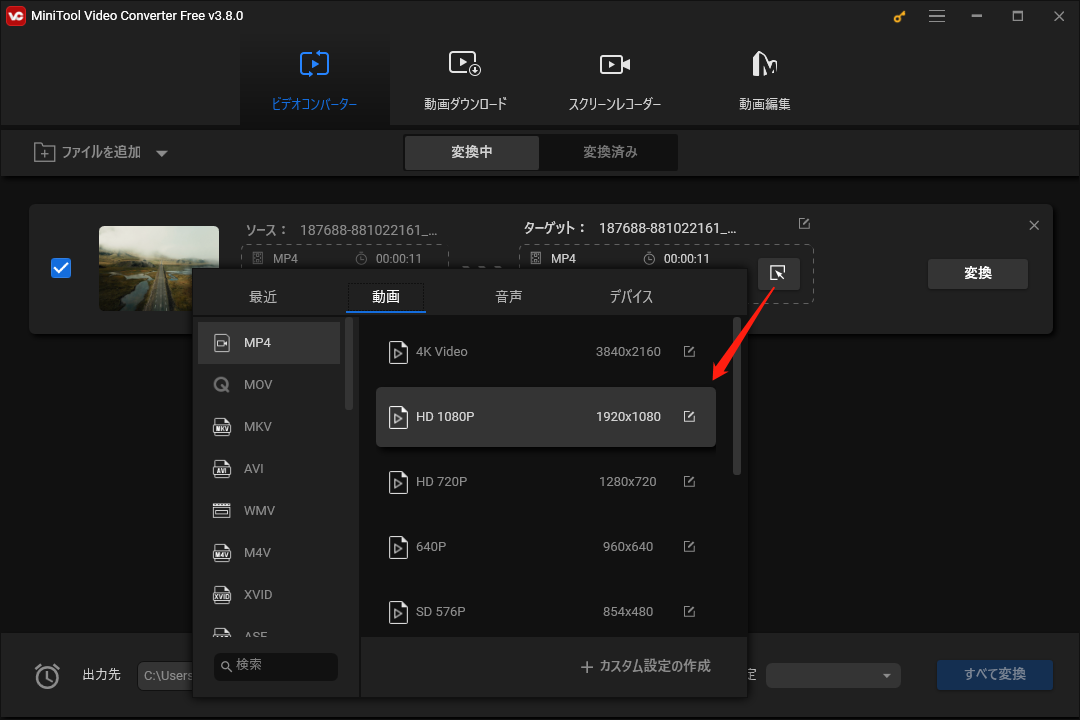
#2. Android HEVC プレーヤーを使用する
ファイルを変換したくない場合は、Androidデバイス向けのVLC、MX Player、KMPlayer など、HEVC 対応プレーヤーを使用して HEVC ファイルを直接に再生してみてください。
さいごに
上記でのべた手順に従って、Android デバイスで HEVC ファイルをスムーズに再生してみましょう。ファイルを変換したり、専用のプレーヤーを使用したりして、デバイスでHEVC動画ビデオを簡単に楽しむことができます。



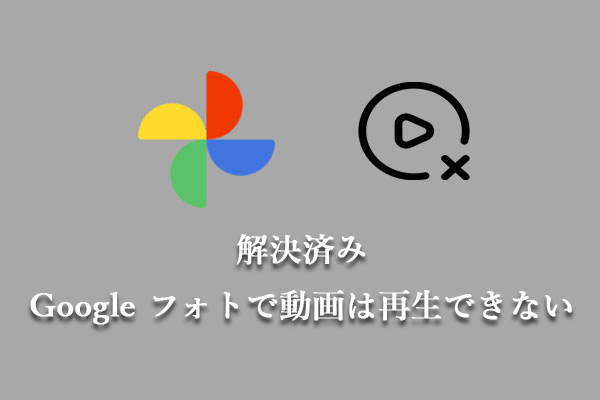
ユーザーコメント :